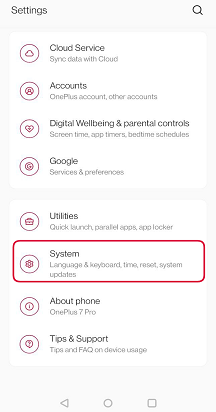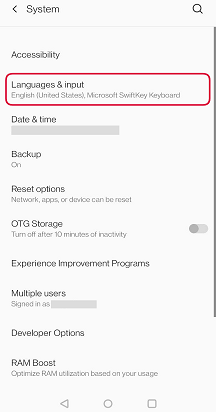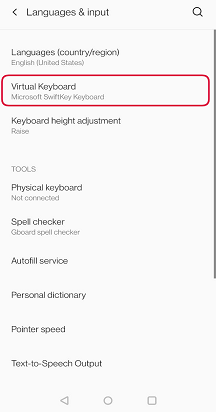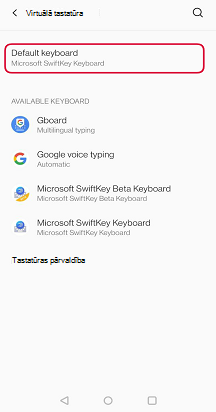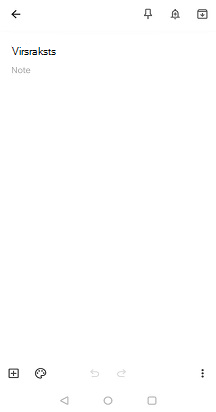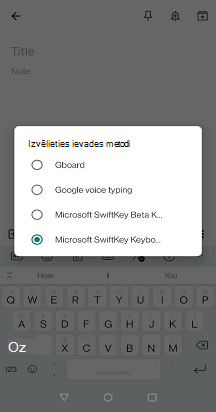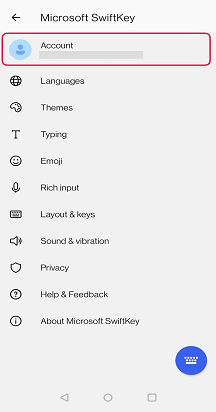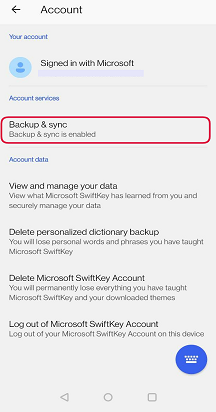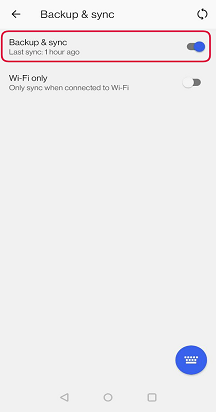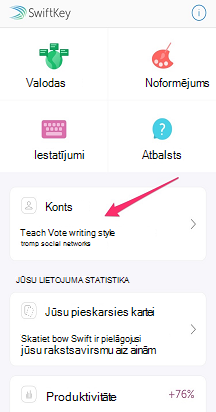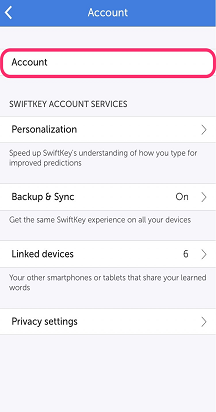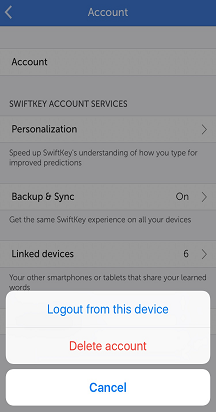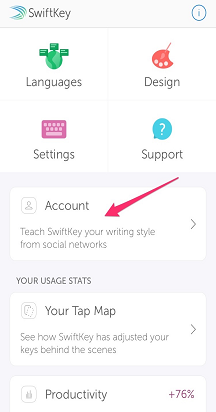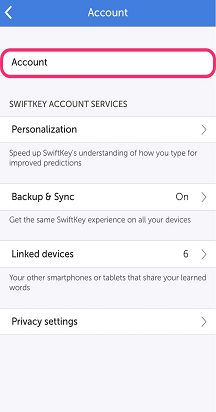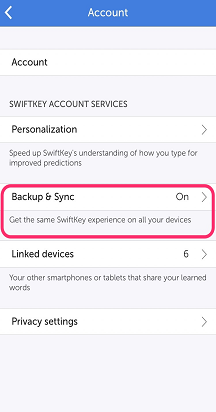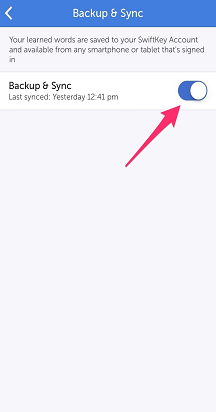Ja nesen esat mainījis uz jaunu ierīci, jūsu rakstītā statistika būs tukša. Tie netiek pārsūtīti starp ierīcēm un var izraisīt nepareizu prognožu pazušanu.
Pastāv vairāki likumīgi iemesli, kāpēc neredzat prognozes.
Pirmais:
Pārliecinieties, vai izmantojat Microsoft SwiftKey kā noklusējuma tastatūru. Lai to pārbaudītu, veiciet tālāk norādītās darbības.
-
Dodieties uz ierīces sadaļu Iestatījumi
-
Skatiet sadaļā "Valodas & ievade"
-
Pārliecinieties, vai Microsoft SwiftKey tastatūra
Piezīme. Tālāk ir redzams piemērs par ekrānuzņēmumiem. Iestatījums var atšķirties atkarībā no ierīces.
Sekunde:
-
Doties uz jebkuru teksta ievades lauku
-
Nospiediet tastatūras ikonu paziņojumu joslā — izvēlieties "Microsoft SwiftKey tastatūra".
Jūsu Microsoft SwiftKey tīši nepiedāvā prognozes dažos teksta laukos, piemēram, paroles laukā. Programma nepiedāvā arī prognozes citās programmās ar kodu, kas slīpsvītras Microsoft SwiftKey tastatūras prognozēm.
Trešais:
-
Atvērt Microsoft SwiftKey
-
Pieskarieties pie "Konts", pēc tam "Dublēšana & sinhronizācija"
-
Pārbaudiet, vai ir & sinhronizācija un tā ir nesen sinhronizēta (pēdējo dažu stundu laikā). Ja tā nav, pārslēdziet pogu, lai veikt piespiedu sinhronizāciju.
Ja problēma joprojām pastāv, veiciet tālāk norādītās darbības.
* Lūdzu, ņemiet vērā, ka, veicot tālāk norādītās darbības, daļa jūsu datu tiks izdzēsti (piemēram, Statuss, Iestatījumi, Starpliktuves vienumi un Fotoattēlu dizaini)
-
Atvērt Microsoft SwiftKey
-
Pieskarieties pie Konts. Apakšā atlasiet "Atteikties"
-
Dodieties uz ierīces izvēlni "Lietojumprogrammas", atlasiet Microsoft SwiftKey Keyboard (Tastatūra).
-
Pieskarieties pie Krātuve, pēc tam pie Notīrīt datus. Restartējiet tālruni
-
Programmas Microsoft SwiftKey atinstalēšana
-
Lejupielādējiet Microsoft SwiftKey no Google Play veikala un pabeidziet instalēšanas procesu
-
Piesakieties savā Microsoft SwiftKey kontā, lai atjaunotu prognozes
Sāciet rakstīt e-pasta adresi (vai citu saglabātu tekstu), lai apstiprinātu, ka jūsu prognozes ir atjaunotas.
Turklāt, ja valodas pakotnes lejupielāde nav izdevusies, nebūs redzamas prognozes. Lūdzu, pārliecinieties, vai izmantojat stipru WiFi savienojumu, un ierīcē ir pietiekami daudz vietas, un pēc tam mēģiniet lejupielādēt vēlreiz.Ja ierīces SD karte ir uzstādāma (savienota ar datoru, izmantojot USB kabeli), tad nav redzamas arī prognozes, jo valodu modeļi tiek glabāti SD kartē.
Jūsu prognozes ir saistītas ar jūsu Microsoft SwiftKey kontu, un varat turpināt ar to, ja ir & sinhronizācija.
Piezīme. Jūsu rakstīšanas statistika netiek pārsūtīta starp ierīcēm, tāpēc, ja nesen esat instalējis Microsoft SwiftKey jaunā ierīcē, iespējams, nepareizi tiks pieņemts, ka jūsu prognozes ir zudušas.
Laba pārbaude būtu sākt rakstīt e-pasta adresi (vai citu tādu frāzi, kas jums ir unikāla). Ja Microsoft SwiftKey neatgriež gaidāmo rezultātu, tas var izraisīt tālāku izpēti.
Šajā gadījumā mēs iesakām veikt tālāk norādītās darbības secībā.
Jūsu Microsoft SwiftKey konta atteikšanās
-
Atveriet Microsoft SwiftKey un atlasiet Konts
-
Pieskarieties pie Konts
-
Izvēlieties "Atteikties no šīs ierīces"
-
Ierīces restartēšana
-
Atveriet Microsoft SwiftKey kontu un atkal piesakieties Microsoft SwiftKey kontā
Sāciet rakstīt un skatiet, vai jūsu prognozes ir atjaunotas.
Ja joprojām rodas problēmas, veiciet tālāk norādītās darbības.
Dublēšanas un & pārbaude
-
Atveriet SwiftKey un atlasiet Konts
-
Pieskarieties pie Konts
-
Izvēlieties Dublēšanas & sinhronizācija
-
Pārbaudiet, kad pēdējo reizi tika sinhronizēta (tai vajadzētu būt pēdējās dienas laikā). Pārslēdziet pogu, lai uzsāciet sinhronizāciju.
Sāciet rakstīt un skatiet, vai jūsu prognozes ir atjaunotas.